
ကၽႊန္ေတာ္ လက္ရိွ web cam ကုိသံုးၿပီး ကုိယ္ပုိင္ video record file ေလး တစ္ဖိုလ္လုပ္ၿပမလို႔ပါ။Output file format ကေတာ့ လက္ရိွ .avi video file format အၿဖစ္ထုတ္ေပးမွာ ၿဖစ္ပါတယ္။က်န္တဲ့ video file types မ်ားကို ထပ္ေၿပာင္းခ်င္လွ်င္ေတာ့ အရင္ကလည္း video file types မ်ားကို ေၿပာင္းလည္းၿပေပးဖူးပါတယ္။Video file type convertor အမ်ိဳးမ်ိဳးေလ တဆင့္ၿပန္ေၿပာင္းၾကည့္ၾကေပါ့ မဟုတ္လား?လက္ရိွ ManyCam ကိုသံုးၿပီး web cam or vzo camera ကိုသံုးၿပီး record video file တစ္ဖိုလ္ လုပ္ၿပပါ့မယ္။.Avi video file format နဲ႔လာတာဆုိေတာ့ window media player နဲ႔ဖြင့္လွ်င္ ကိုအဆင္ေၿပပါတယ္။လက္တေလာ ေအာင္ကလင့္မွာ downloading လုပ္လုိက္ပါဦး။

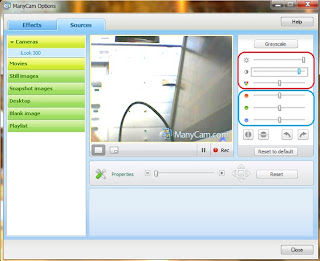
လက္ရိွ ManyCam installation time ၿပီးသြားတဲ့အတြက္ ManyCam short cut ကိုဖြင့္ပါ။လက္ရိွ ေအာက္ဆံုးမွာ ကၽႊန္ေတာ့္အခန္းက video record file ကုိၿပသေပးထားမယ္။လက္တာေလာ short cut ကေန ဖြင့္ၿပီးမို႔ အနီၿပထားေသာ Grayscale ကေတာ့ လက္ရိွ web cam ရဲ႕ screen ကိုအလင္းအေမွာင္ ခ်ိန္ညိွတာပါ ေအာက္က အၿပာၿပထားတာေတာ့ ညာဘက္ကိုဆြဲလုိက္လွ်င္ အနီမ်ဥ္းက အတံုးကိုေပါ့ ဒါဆုိ အနီေရာင္ သန္းသြားပါမယ္။သူႏွင့္သက္ဆုိင္ေသာ သက္ဆုိင္ရာအေ၇ာင္ေတြေပါ့။
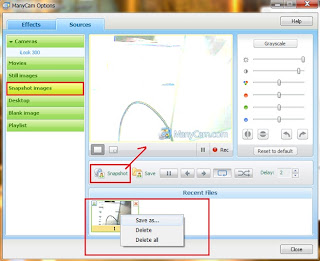
Snapshot images ဆိုတာကေတာ့ ကိုယ့္ camera ကို screen capture ရုိက္ယူၿခင္းပါ။ကီးဘုတ္ကေန Print Screen Sys Rq ကီးနဲ႔ desktop ကုိ screen shot ရိုက္ယူသလုိမ်ိဳးေပါ့။ရလာေသာ output ပံုကို r click ေပးၿပီး Save as ကေန ကုိယ္ save ထားခ်င္ေသာ တစ္ေနရာကို save ေပးလုိက္လွ်င္ picture တစ္ပံုကိုရပါပီ။ထူးၿခား ခ်က္က picture file type က .png file type နဲ႔လာတာ ကိုယ္ကတဆင့္ေၿပာင္းခ်င္ရင္ေတာ့ window paint ပိုင္းကေနၿပန္ေၿပာင္းယူပါ။
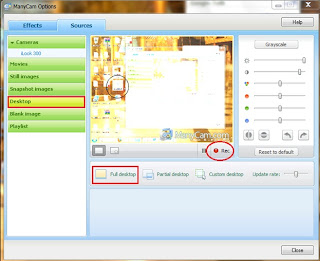
Desktop မွာ Full desktop ဆုိလွ်င္ ကိုယ့္ desktop ကို ၿပန္ၿပီး video capture ၿပန္ရိုက္ယူၿခင္းပါ။Partial desktop ဆိုတာက screen resolution ကို ေလ်ာ့ခ်လိုက္ၿခင္းပါ။ဆုိလိုတာက capture resolution နည္းလာ သည္ႏွင့္အမွ် ကိုယ့္ caputure ရုိက္ယူတာကို အနီးကပ္ဆြဲ ရိုက္ယူလုိက္ၿခင္းပါ။Custom desktop ဆုိတာက ကိုယ္ video capture ၇ိုက္ယူတဲ့အခါမွာ ကုိယ္ႏွစ္သက္တဲ့ အပုိင္းေလာက္ကို ကြက္ပီး ေ၇ႊးခ်ယ္ရိုက္ယူၿခင္းပါ။အဆင္ေၿပမွာပါ။ဒါကလုိအပ္ေလာက္မယ္ ထင္တဲ့ အဓိက အခ်က္ေလာက္ပဲ ခင္းၿပေပးတာပါ။ဒီအခ်က္ေလာက္ သိရင္ကို ေကာင္းမြန္စြာ သံုးစြဲလို႔ရပါၿပီ။Effects ပိုင္းကိုေတာ့ ကိုယ္တုိင္ လုပ္ၾကည္ပါ။ကိုယ့္ camera ကေန မီးေတာက္ထြက္တဲ့ effect ေတြပါထည့္လုိ႔ရပါတယ္။ဒါက သံုးၾကည့္လုိက္ စမ္းၾကည့္လိုက္ဆုိလွ်င္ အဆင္ေၿပမွာပါ။ေနာင့္ဆံုးတစ္ခ်က္က video format avi ထြက္လာဖုိ႔ Rec ကုိႏွိပ္ပါ။ႏွစ္သက္၇ာ file name တစ္ခုေပးၿပီး desktop မွာ ပဲ saving ေပးလုိက္ပါ။ဒါေလာက္ဆုိ အဆင္ေၿပ မွာပါ။Free ware ဆိုေတာ့ အလကားရတဲ့ software ဆုိေတာ့ ဝယ္သံုးရတဲ့ application software မ်ား ေလာက္ေတာ့ သိပ္ေတာ့မေကာင္းဘူးလုိ႔ေတာ့ ေၿပာရမွာေပါ့ မဟုတ္လား။ေနာင့္ပုိင္းမွ ဒီထက္ web cam ကို video ရုိက္ဖုိ႔ ၇ွာေပးပါဦးမည္။လက္တာေလာ လက္တည့္စမ္းၾကည့္ၾကပါအံုး။ဘယ္လုိပင္ ၿဖစ္ၿဖစ္ အဆင္ေၿပမွာပါ။
No comments:
Post a Comment